1. JDK的下载
(1)下载地址:www.oracle.com/technetwork/java/javase/downloads/index.html
(2)进入下载页面后,选择需要的版本点击“JDK Download”进行下载,这里笔者以Java SE 14 版本为例。
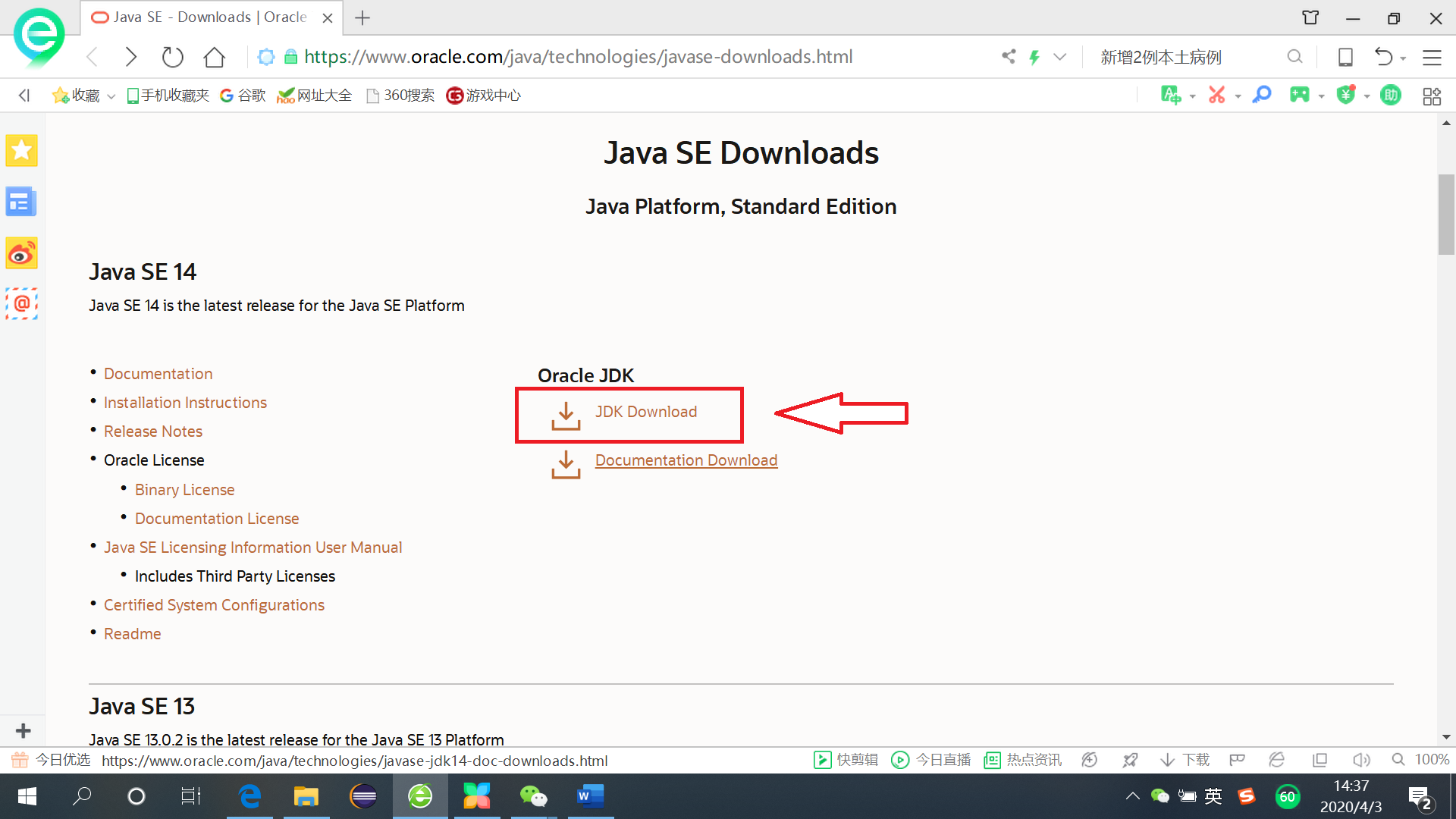
(3)进入下载页面后,根据自己电脑的系统选择对应的版本,笔者电脑是64位Windows系统,故这里以此版本为例。
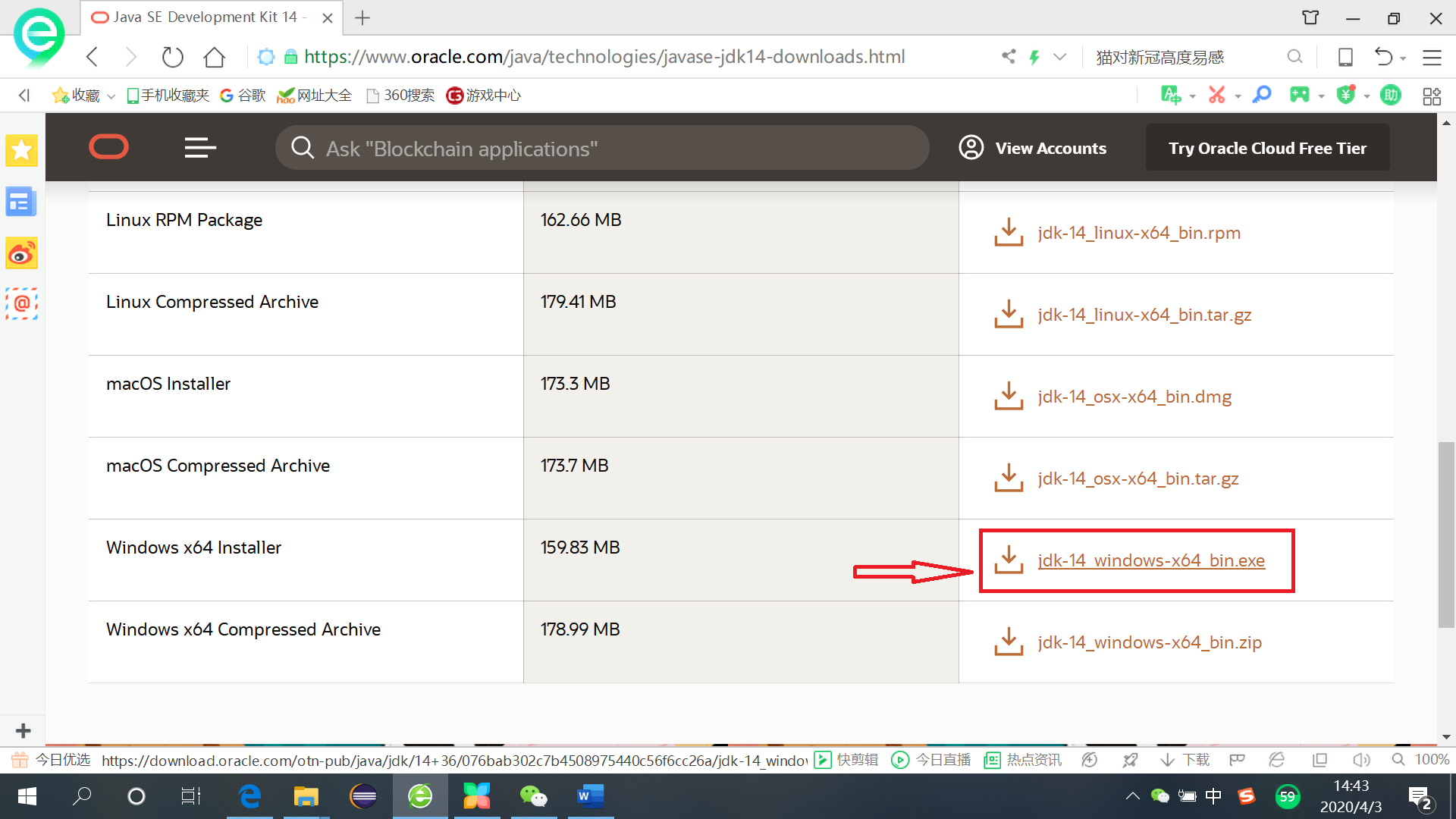
(4)下载完成后,回到自己选择的下载路径文件里发现已经有JDK下载好了。
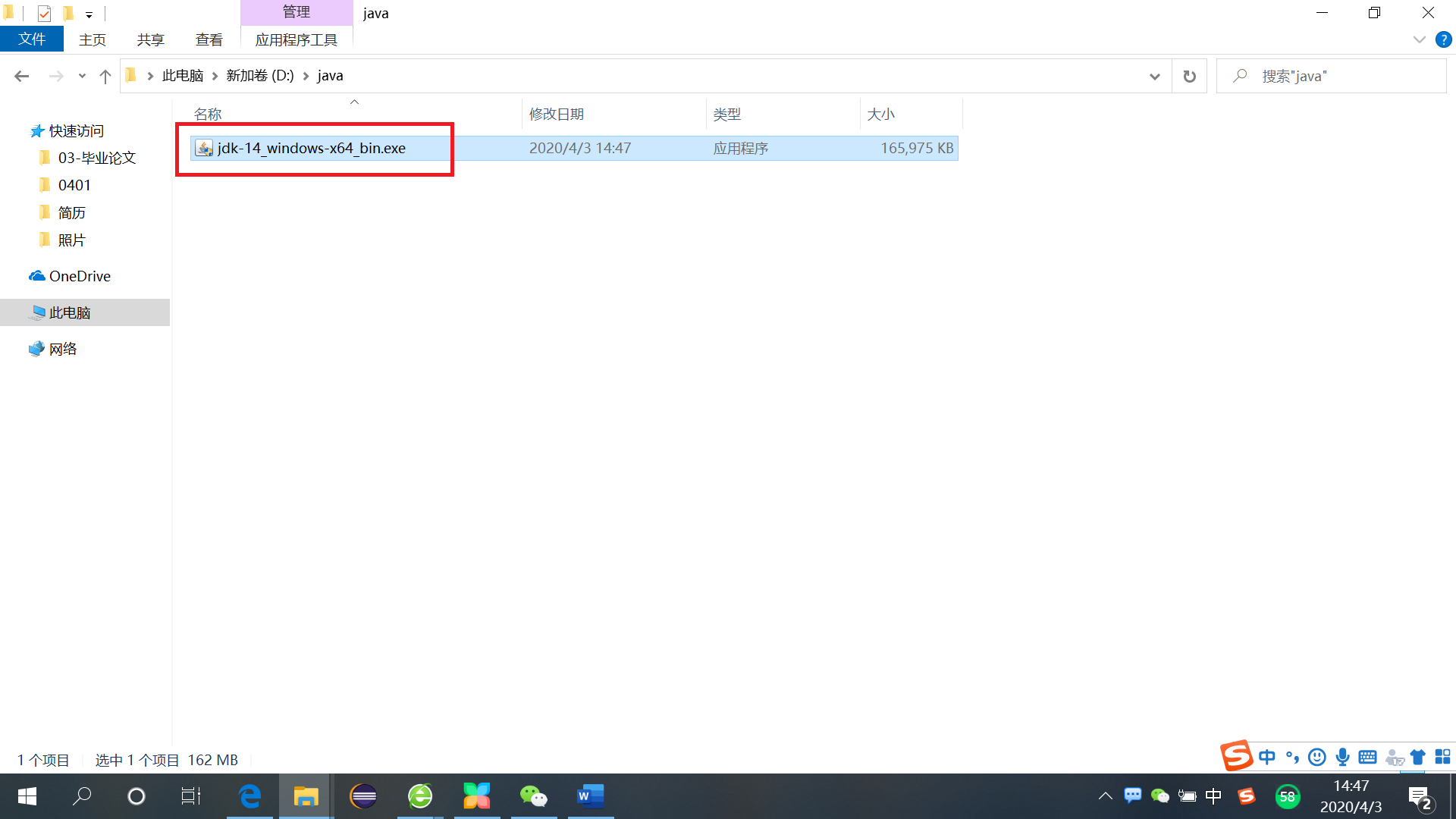
2. JDK的安装
(1)找到下载的JDK应用程序,双击便直接进行安装了,安装过程不需要更改任何设置参数,一直按“下一步”就可以了,不过安装路径可以自行设置。

(2)配置PATH
①找到电脑的环境变量,途径是:计算机---属性---高级系统设置---高级----环境变量(如果因为各电脑设计不同实在找不到,可以直接去搜索栏搜索“高级系统设置”就会弹出一个系统属性的小窗口),点击环境变量。
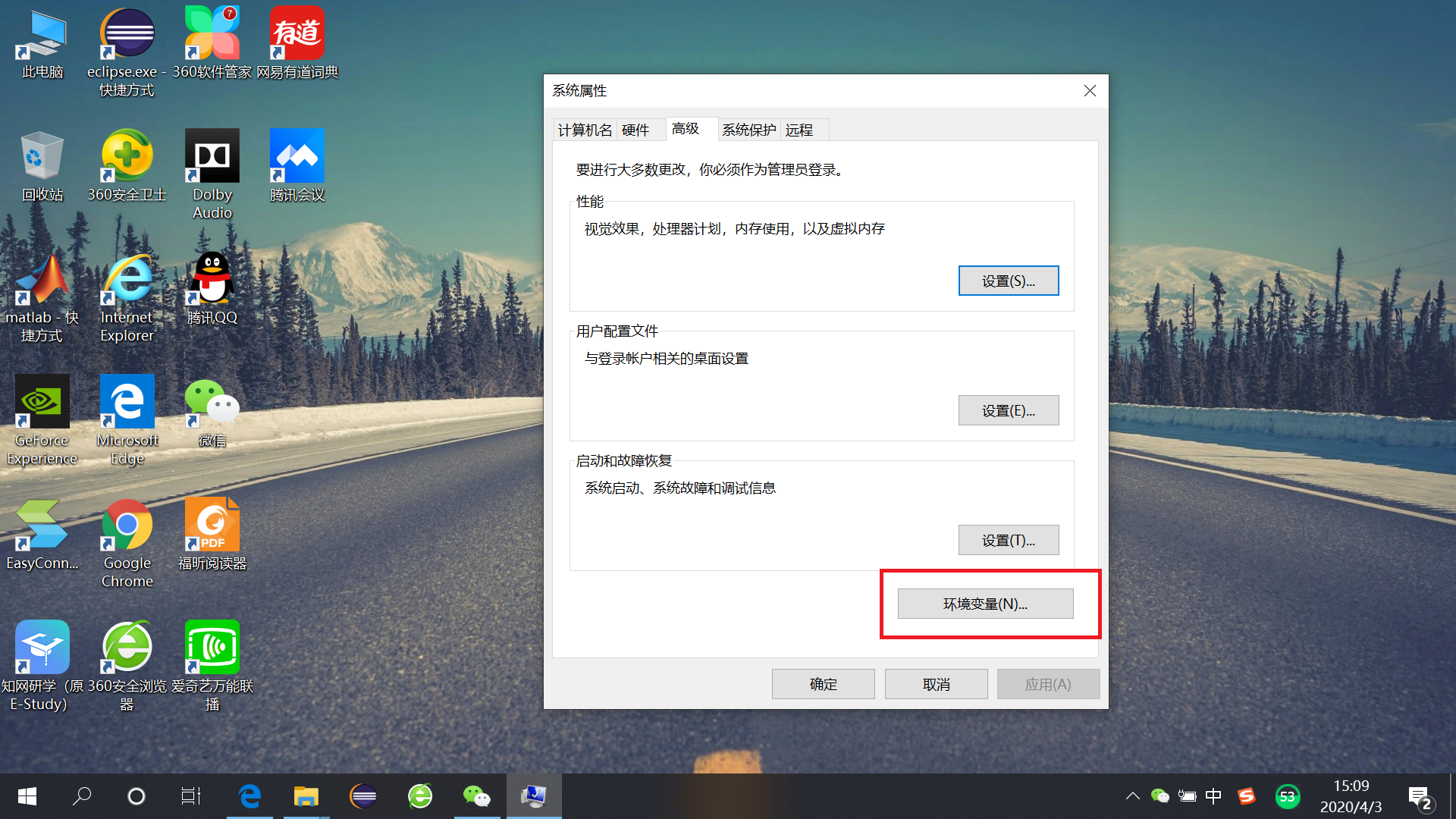
②我们的目的是要把JDK的安装路径配置到系统PATH中,这样系统就能够很快找到JDK并调用,在修改PATH前,我们最好是先创建一个JAVA_HOME的系统变量,因为这样操作更规范。在系统变量下方点击“新建”。
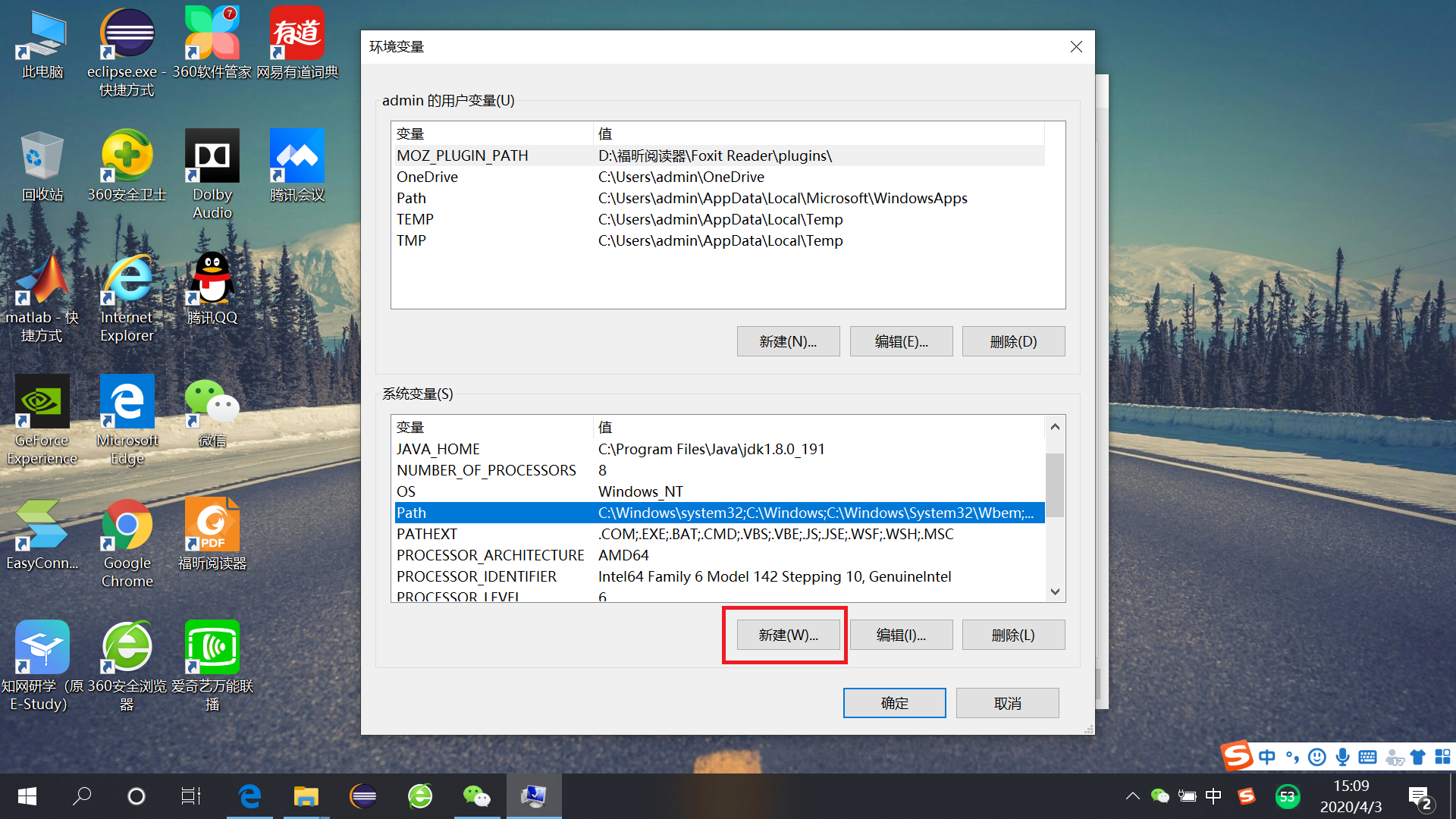
③回到上面我们安装JDK的路径下,复制该路径。
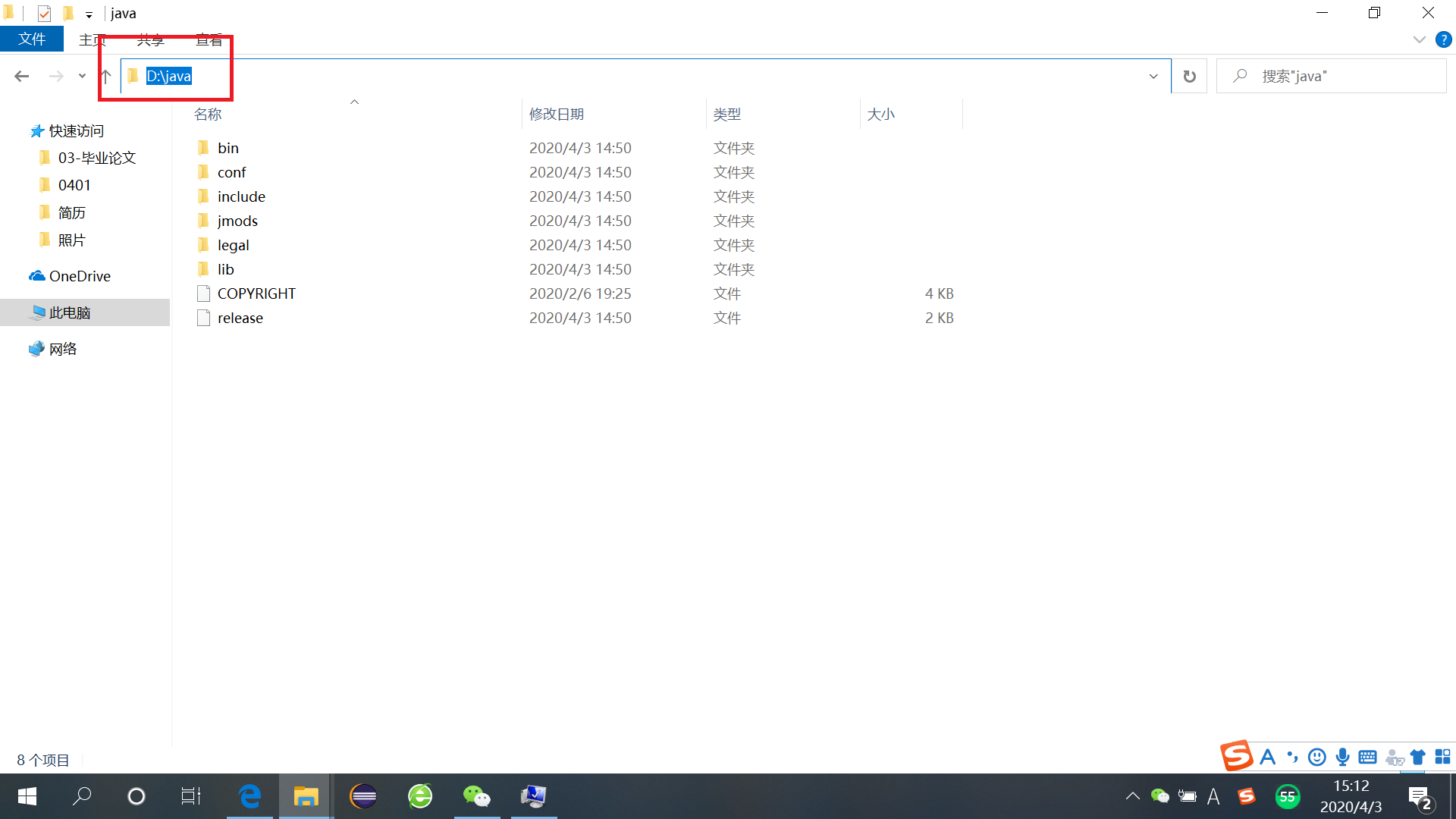
④在新建的变量中填上变量名和路径,注意在路径上什么都不要加,不要随意在后面加分号或者什么符号,这样会导致失效。
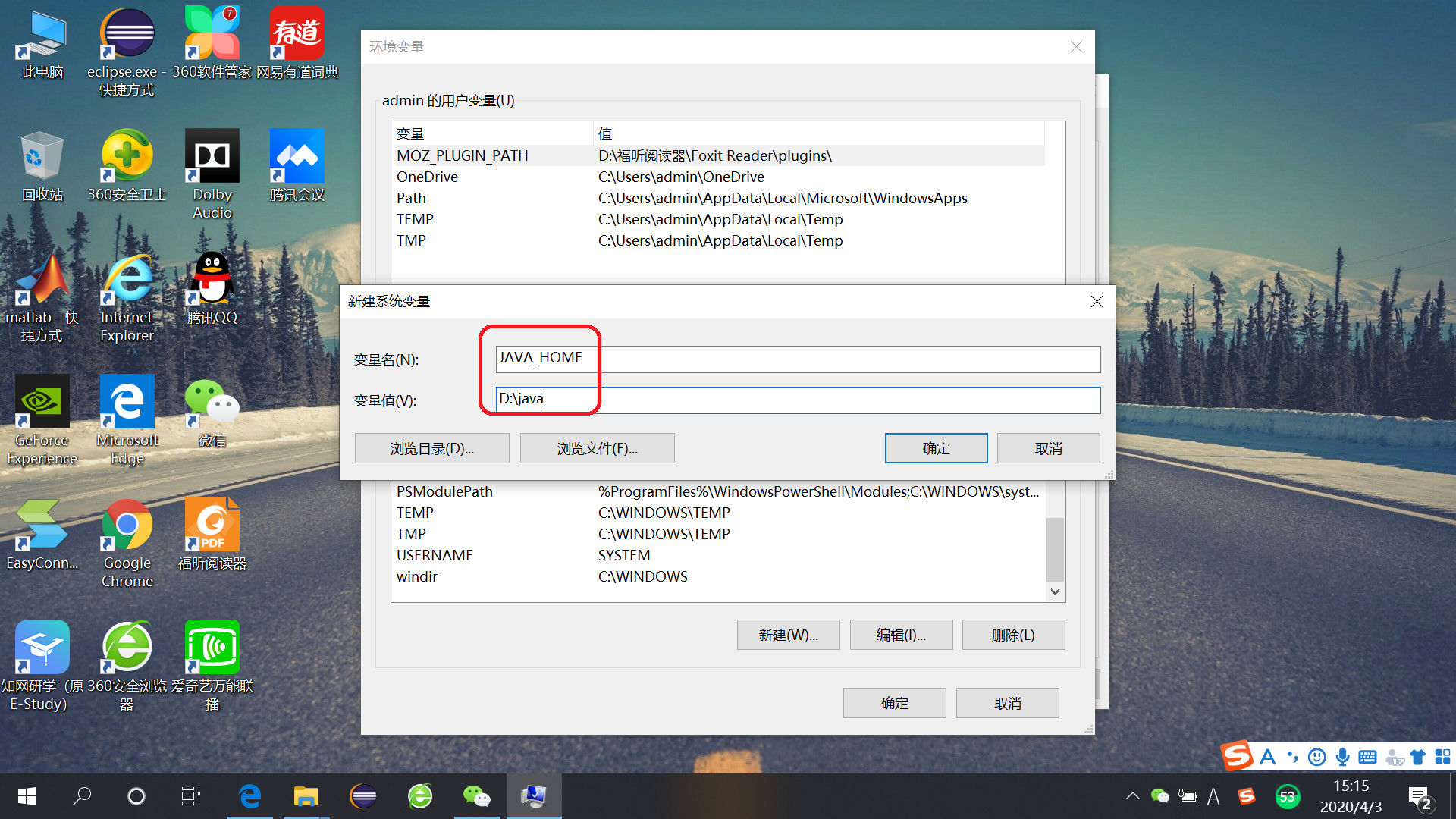
⑤设置完成后,点击“确定”关闭窗口,找到我们的PATH变量进行“编辑”。
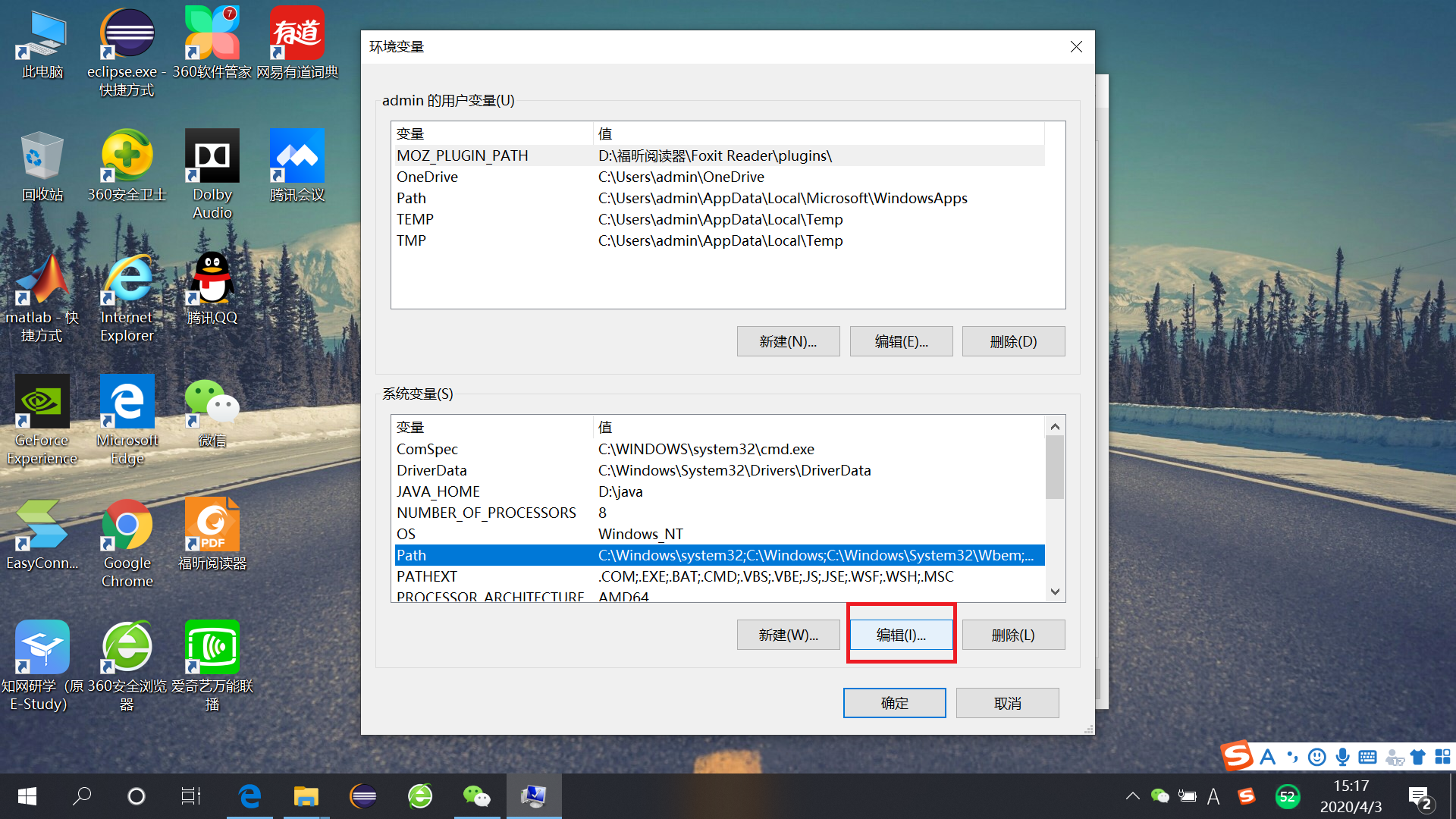
⑥点击“新建”,输入“%JAVA_HOME%\bin”。

⑦一直按“确定”后PATH便设置好了,接下来需要检测我们的JDK是否安装成功,在搜索栏输入“cmd”打开我们的命令窗口。
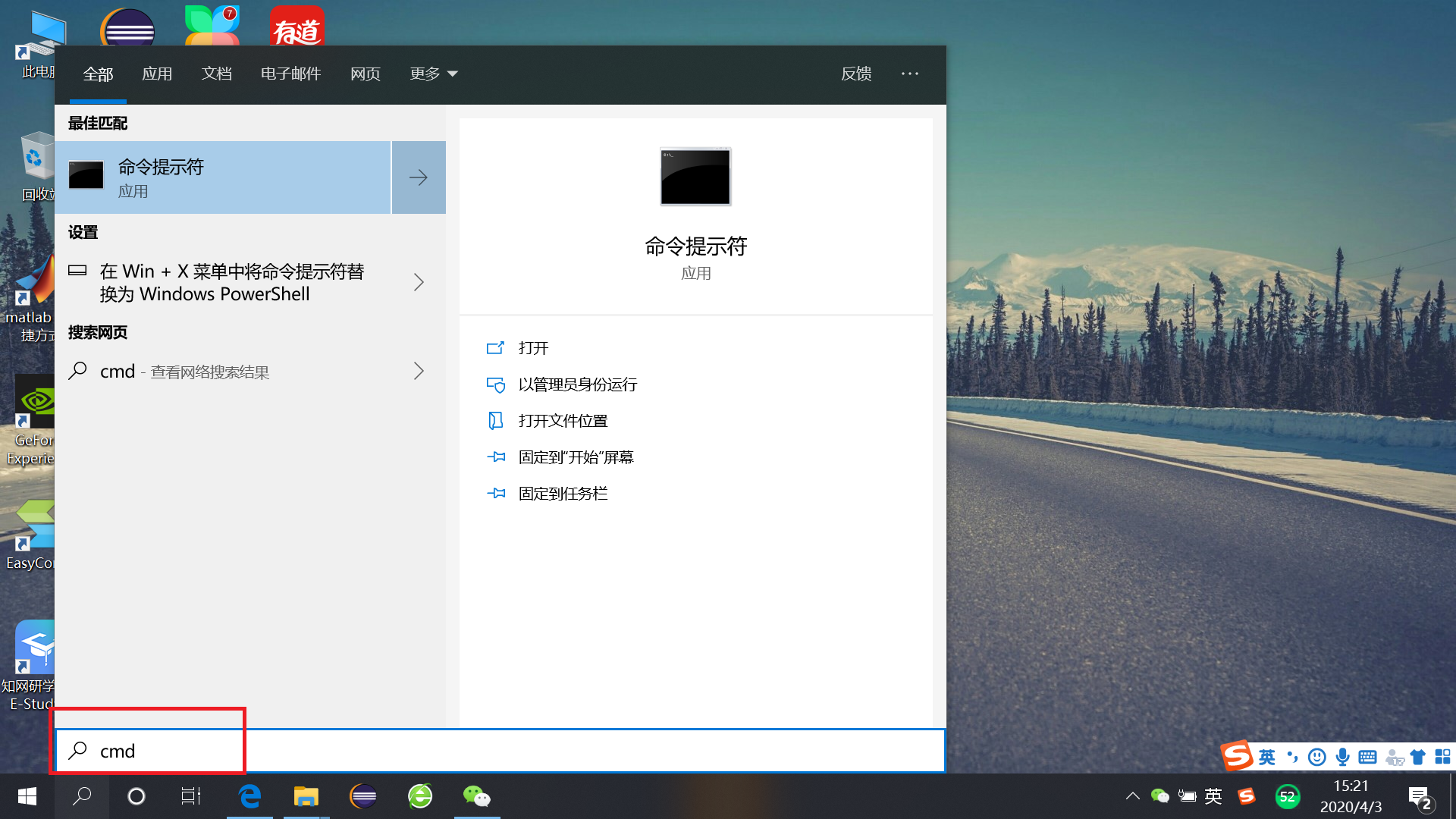
⑧输入“java -version”,回车后如果能够返回正确的版本则说明已经安装成功啦,如果有错误,一定要反复查看自己上面哪个步骤出错了。
